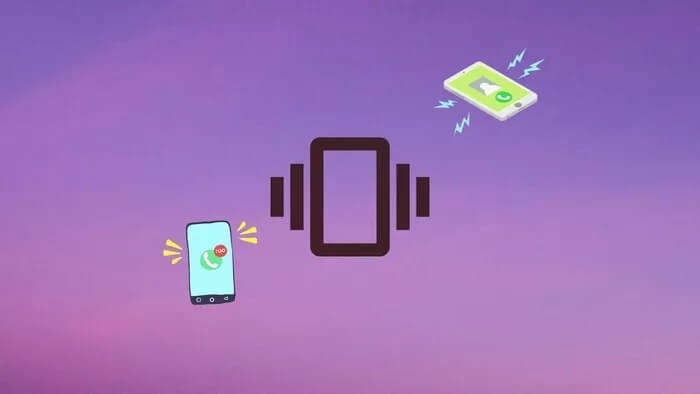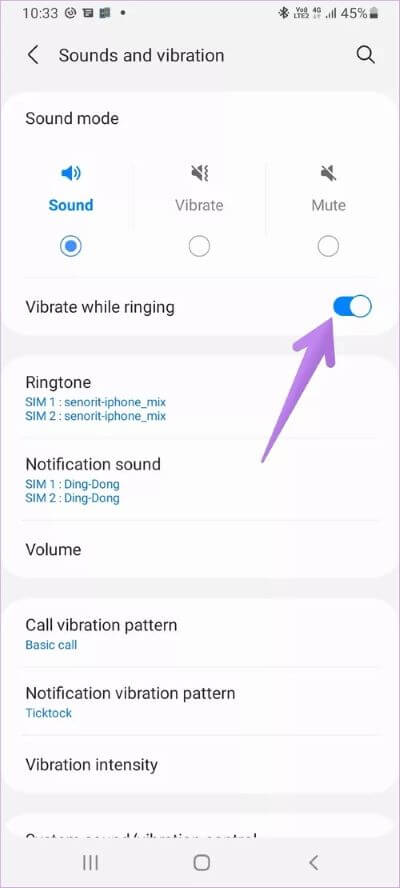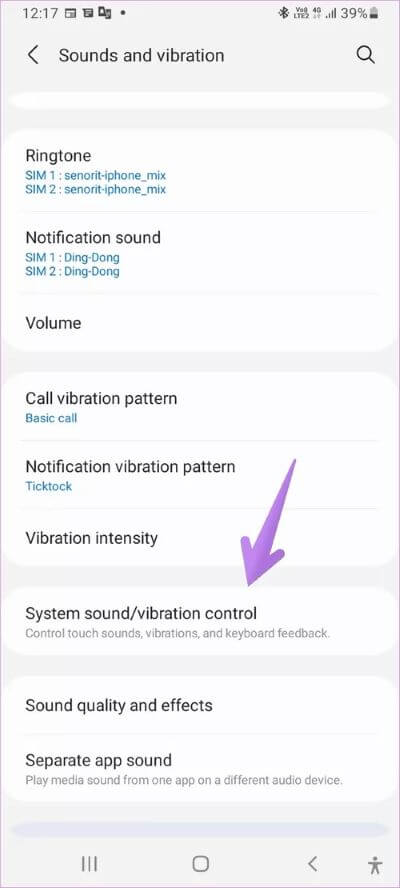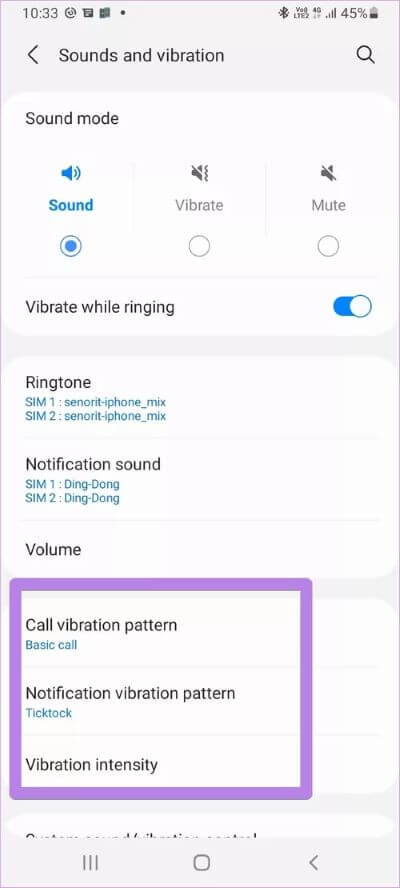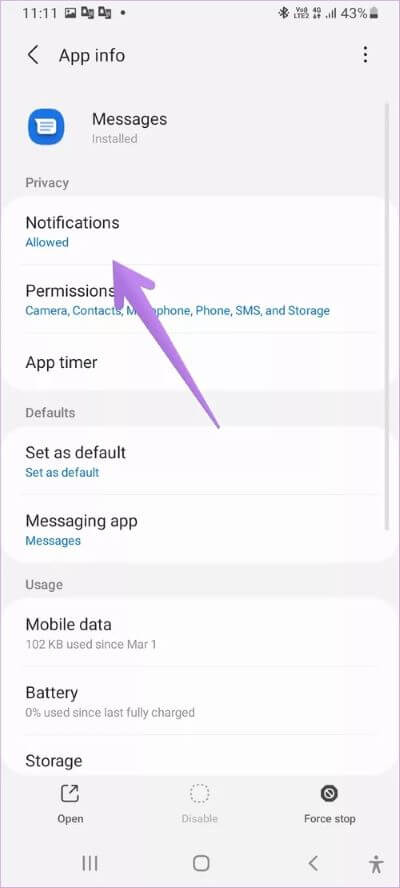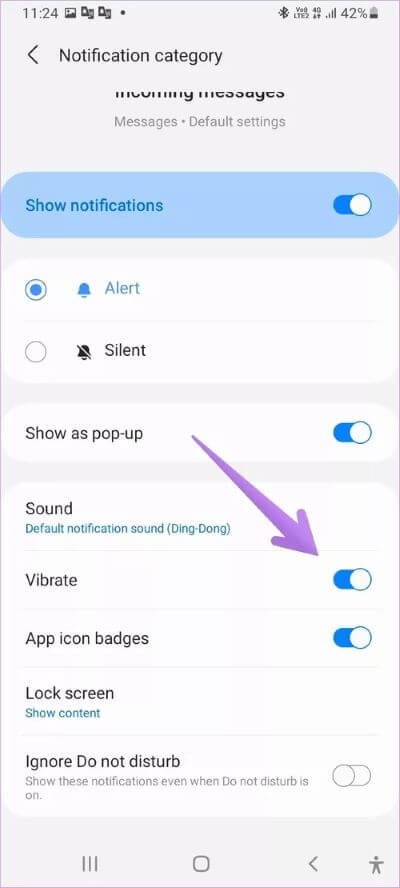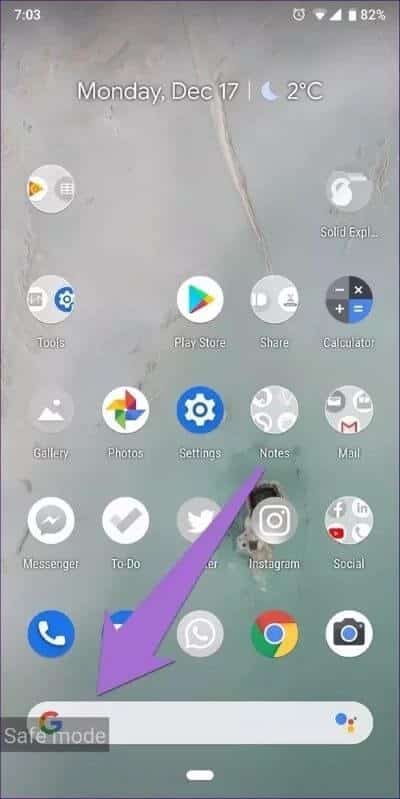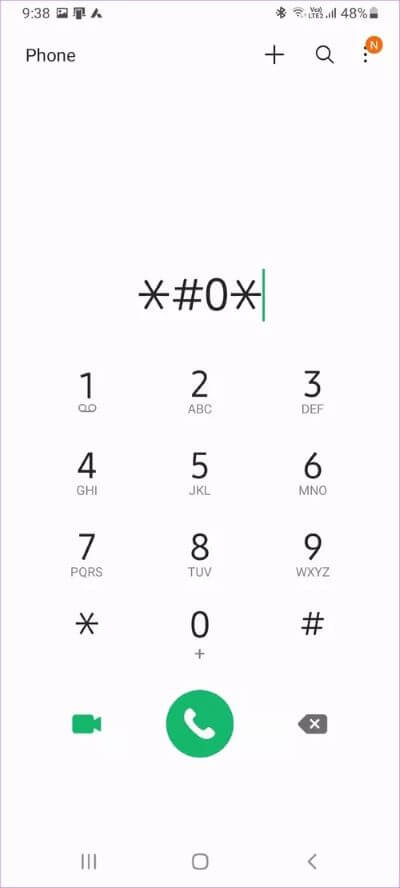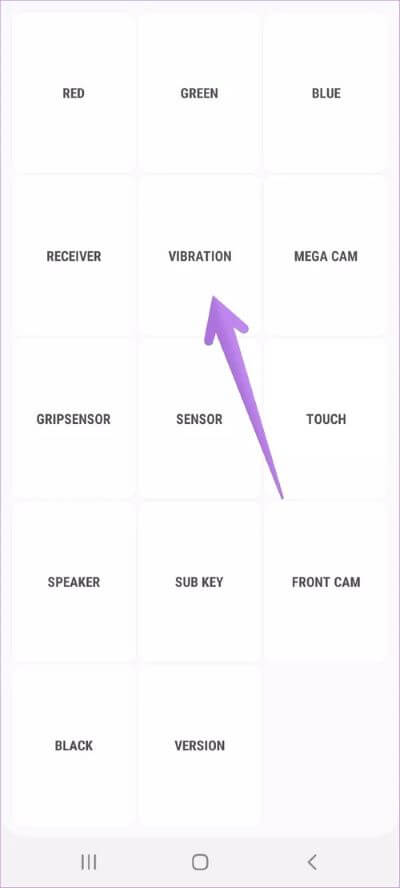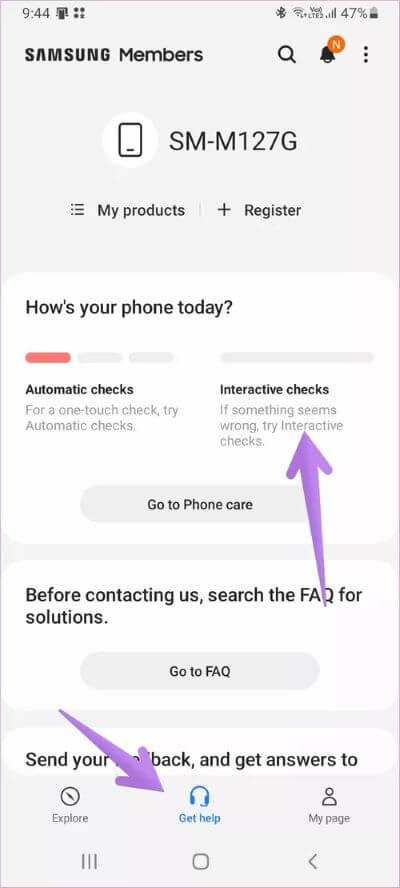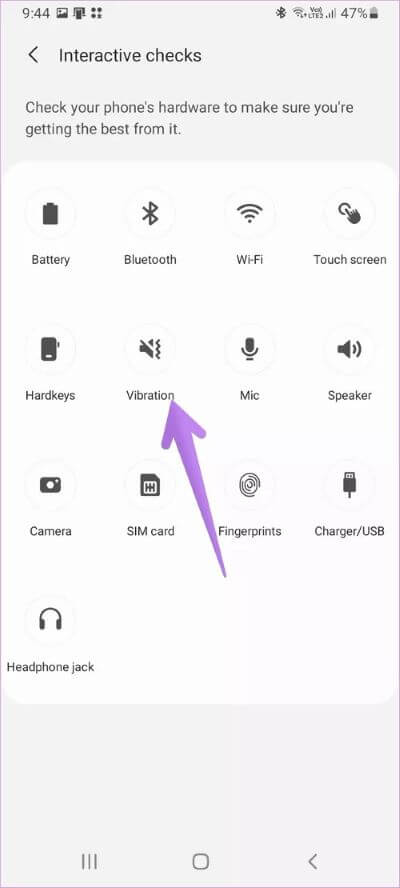Samsung Galaxy telefonlarının titrememesi için en iyi 10 düzeltme
Devam etsen bile Zil sesi Yüksek düzeyde, gürültülü ortamlarda çağrıları kaçırabilirsiniz. Ancak titreşim etkinleştirilirse, telefonunuzun titreşimi sayesinde bir aramayı kaybetme şansı düşüktür. ve bununla , Titreşim birçok kullanıcı için işe yaramıyor gibi görünüyor Bazen Samsung Galaxy telefonları. Bu gönderi, bir tanesine sahipseniz ve aynısını denerseniz bunu düzeltmenize yardımcı olacaktır.
Titreşim sadece çağrı değildir. Bildirimler, dokunma etkileşimleri vb. Aldığınızda telefonunuz titrer. Samsung akıllı telefon kullanıcıları, her biriyle ilgili sorunlarla karşı karşıya. Burada bahsedilen düzeltmeler sorunu çözmelidir.
Başlayalım.
1. Telefonu yeniden başlatın
Tüm sorun giderme işlemlerinde olduğu gibi, Samsung Galaxy akıllı telefonunuzu yeniden başlatarak başlayın. Bu, titreşim sorununa neden olan herhangi bir geçici aksaklığı gidermelidir.
2. Titreşimi etkinleştirin
Yeni bir arama aldığınızda telefonunuz titremiyorsa, ayarın etkinleştirildiğinden emin olmalısınız. "Çalarken titreşim". Yanlışlıkla titreşimi devre dışı bırakmış ve etkinleştirmeyi unutmuş olabilirsiniz. Bunu yapmak için şuraya gidin: Ayarlar> Sesler ve Titreşim. Çalarken geçiş titreşimini etkinleştirin. Zaten çalışıyorsa, devre dışı bırakın ve yeniden etkinleştirin.
Aynı şekilde Android, dokunma etkileşimleri, klavye, klavye vb. Gibi çeşitli işlevler için titreşimi ayrı ayrı devre dışı bırakmanıza veya etkinleştirmenize olanak tanır. Gerekli işlevler için titreşim ayarlarının etkinleştirildiğini manuel olarak kontrol etmelisiniz. Öyleyse git > Sesler ve Titreşim > Kontrol Sistemi Sesi/Titreşim Ayarları. Gerekli geçişleri etkinleştirin.
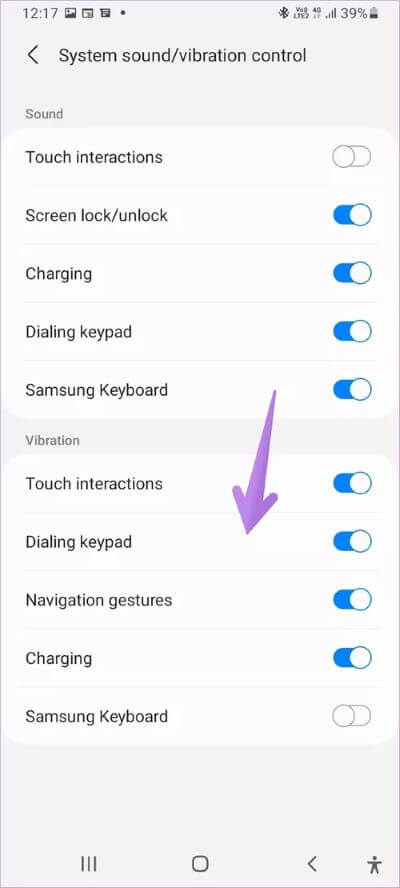
3. Titreşim modelini ve yoğunluğunu değiştirin
Sorunu gidermek için titreşim yoğunluğunu ve modellerini değiştirmeniz gerekir. Ayarlar > Sesler ve Titreşim bölümünü ziyaret edin. Titreşimin yoğunluğuna dokunun. Optimum seviyeye yükseltin. Benzer şekilde, Çağrı titreşim modeli ve Bildirim titreşim modeli öğesine dokunun. Farklı bir stil kullanın.
İpucu: Tanıyın Android'de belirli kişiler için özel titreşim kalıpları nasıl ayarlanır.
4. Bireysel uygulama ayarlarını kontrol edin
Titreşimli geri bildirim, Mesajlar uygulaması gibi belirli bir uygulama için işe yaramazsa, uygulamanın ayarlarını kontrol etmelisiniz. Android telefonlar, bildirim ayarlarını her uygulama için ayrı ayrı özelleştirmenize olanak tanır. Uygulama için kazara titreşim devre dışı bırakılmalıdır.
Bunu doğrulamanın iki yolu vardır. İlk olarak, uygulama ayarlarını doğrudan uygulamadan açabilir ve bildirim ayarları altında titreşimi etkinleştirebilirsiniz. Bunun yerine şuraya gidin: Telefon Ayarları> Uygulamalar. Sorunlu uygulamaya dokunun. Ardından Bildirimler'e dokunun.
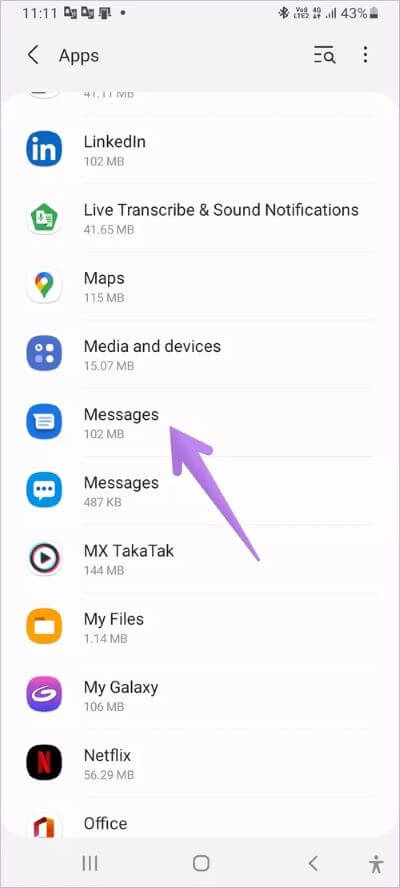
Farklı bildirim kategorileri bulacaksınız. Uygun düğmeye tıklayın. Mesajlaşma uygulamaları söz konusu olduğunda, Gelen Mesajlar'a dokunun. Metni tıkladığınızdan ve geçiş yapmadığınızdan emin olun. Titreşim'in yanındaki geçişi açın. Açıksa, devre dışı bırakın ve tekrar etkinleştirin.
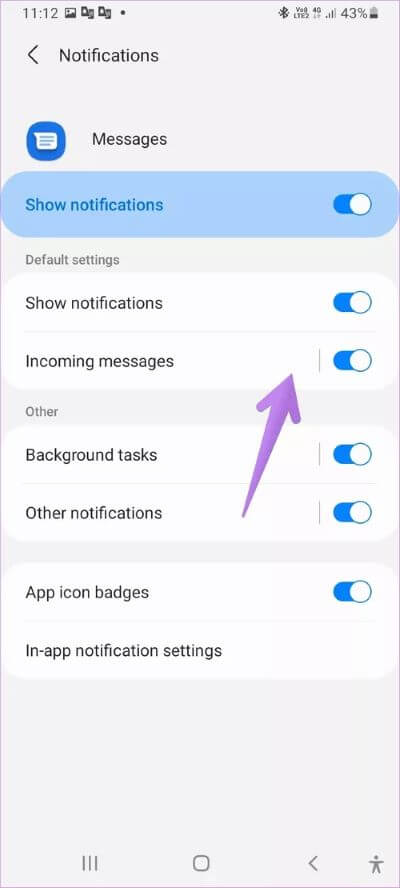
Profesyonel ipucu: Birkaç kullanıcı, Mesajlar uygulaması titreşiminin tamamen devre dışı bırakılmasını, diğer uygulamalar için düzeltir.
5. Temayı kaldırın
Yakın zamanda Samsung telefonunuza yeni bir tema yüklediniz mi? Bazı Samsung kullanıcıları önerdi Bu özellikler, onların bilgisi olmadan titreşimi etkisiz hale getirmekten sorumluydu. Titreşim sorununu gidermek için yakın zamanda yüklenen herhangi bir temayı kontrol etmeli ve kaldırmalısınız. Temayı kaldırdıktan sonra telefonunuzu yeniden başlatın.
İpucu: Bir kullanıcının önerdiği bir başka garip çözüm de Google Asistan'ı kapatmak ve ardından telefonu yeniden başlatmaktır.
6. Telefon yazılımını güncelleyin
Bazen, çalışmayan titreşimden bir yazılım güncellemesi sorumlu olabilir. Düzeltmek için, telefonunuzu en son yazılıma güncellemeniz gerekecektir. Öyleyse git Ayarlar > Yazılım güncelleme > İndir ve kur. Bir güncelleme varsa yükleyin.
İpucu: Telefon yazılımınızı güncellerken ne olacağını öğrenin.
7. Güvenli modda kontrol edin
Çoğu zaman, üçüncü taraf bir uygulama da titreşim sorunlarına neden olabilir. Bunu kontrol etmenin bir yolu, telefonunuzu Güvenli Modda tutmaktır. Üçüncü taraf uygulamalar güvenli modda çalışmaz, bu nedenle üçüncü taraf uygulamalardan biri hileli bir şekilde davranıyorsa, öğrenmek için bunları tek tek kaldırabilirsiniz.
Not: Telefonunuzu güvenli moda almanız verilerinizi silmez.
Etkinleştirmek الوضع الآمن , Telefonunuzu kapatın. Tamamen kapatıldığında, cihazı açmak için Güç ve Sesi Kısma düğmelerini basılı tutun. Ekranda Samsung logosu göründüğünde, Güç düğmesini bırakın ve Giriş ekranını görene kadar Sesi Kıs düğmesini basılı tutun. Altta Güvenli Modun etkinleştirildiğini belirten bir Güvenli Mod metni görünecektir.
Şimdi titreşimi test edin. Güvenli Moddan çıkmak için telefonu yeniden başlatın.
8. Tüm Ayarları Sıfırla
Yazılımla ilgili son düzeltme, telefonunuzdaki uygulama tercihlerini sıfırlamaktır. Bu, telefonunuzdaki tüm Ayarlar'ı varsayılan değerlerine sıfırlayacaktır. Devam etmeden önce, hakkında bilgi edinin Ayarları sıfırlama sırasında ne olur.
Ayarları sıfırlamak için > Genel Yönetim > Sıfırla > Tüm Ayarları Sıfırla.
9. Motor titreşimini kontrol edin
Yukarıdaki çözümler yardımcı olmazsa, Samsung Galaxy telefonunuzda arızalı bir titreşim motorunuz olup olmadığını test etmeniz gerekecektir. Bunu, telefonun gövdesinin kilidini açmadan ve Donanım Testi işlevini kullanmadan yapabilirsiniz. İşte adımlar:
Adım 1: aç Çevirici Veya Telefon. * # 7353 # veya * # 0 * # tuşlayın. Çağrı düğmesine basmanıza gerek yok. Kod otomatik olarak etkinleştirilecektir.
Adım 2: Çeşitli seçeneklerle beyaz bir ekran açılacaktır. Titreşime dokunun.
Telefon titrerse, bu bir yazılım sorunudur. Bununla birlikte, telefon titremiyorsa, bir servis merkezini ziyaret etme zamanı gelmiştir.
10. Etkileşimli bir inceleme gerçekleştirin
Bir donanım sorununun titreşim sorununa neden olup olmadığını anlamanın başka bir yolu, Samsung Members uygulamasındaki etkileşimli seçim özelliğini kullanmaktır.
Adım 1: Telefonunuzdaki Samsung Members Uygulamasını açın. Kurulu olmaması durumunda aşağıdaki bağlantıdan kurun.
Adım 2: Yardım Al'a ve ardından etkileşimli kontrollere dokunun.
Adım 3: Titreşim'e dokunun ve ekrandaki talimatları izleyin.
Titreşim kontrolü
Umarım, yukarıda belirtilen düzeltmeler Samsung Galaxy telefonlarında çalışmayan titreşimi çözecektir. Telefonunuzun titreşim motorunu yetkili bir Samsung servis merkezinde kontrol etmek, yukarıdaki çözümlerden hiçbiri sizin için işe yaramadığında son çaredir.